win10提示wlan网络较旧标准怎么回事 win10显示此WLAN网络使用较旧的安全标准如何修复
电脑中很多人都会连接wifi来使用,可是有部分win10系统用户在连接wifi之后,却遇到了一个提示,出现此wifi网络使用较旧的安全标准,我们建议您连接到其他网络,让小伙伴们不知道该怎么办,接下来就给大家介绍一下win10显示此WLAN网络使用较旧的安全标准的详细修复方法。
内容如下:
该通知告诉一些用户他们的Wi-Fi连接正在使用过时的加密方法。对于仍在使用WEP和TKIP身份验证协议的Wi-Fi网络的用户,会弹出通知。因此,通知通知某些用户他们的网络连接不是完全安全的。
用户如何更新Wi-Fi加密?
一.通过路由器的管理页面选择较新的安全模式
1.发现“不安全”通知的用户应在其路由器的管理页面上选择较新的加密方法,例如AES或WPA2。要打开路由器的管理页面,用户需要通过按Windows键+ R键盘快捷键获取IP地址。
2.在“运行”的“打开”框中输入“cmd”,然后单击“ 确定”选项。
3.然后在打开的命令提示符窗口中输入“ipconfig” ,然后按Enter键。
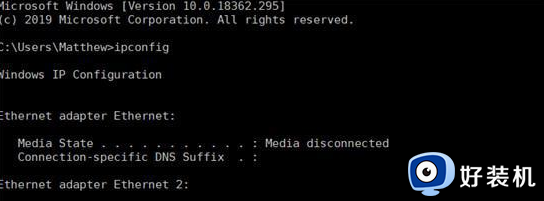
4.然后记下默认网关号码。或者,用户可以通过选择数字并按Ctrl + C热键将其复制到剪贴板。
5.按Ctrl + V热键将默认网关号粘贴到浏览器的URL栏中,然后按Enter键。这应该打开一个路由器管理页面,就像下面显示的那样。
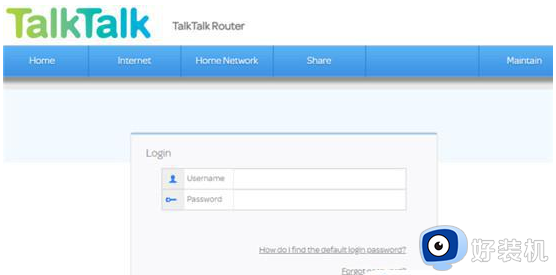
6.接下来,输入所需的登录详细信息以登录路由器管理页面。路由器的使用说明书应包含该页面的登录详细信息,路由器的铭牌也可能包含这些详细信息。
7.由于路由器管理页面没有相同的UI,因此无法提供选择新安全模式的具体说明。查找包含Wi-Fi安全设置的选项卡。
8.然后选择一个WPA2或AES选项,安全模式下拉菜单可能包含该选项。
9.选择保存或应用选项。
二.获取新路由器
无法在路由器管理页面中选择WPA2或AES或其他更新安全模式选项的用户需要获得新的路由器来修复其不安全的Wi-Fi。过时的路由器坚持不支持合理的更新加密方法。因此,获得支持最新加密方法的替换路由器。

微软已经确认它打算停止支持WEP和TKIP协议,这就是Windows 10现在向某些用户显示“不安全”通知的原因。因此,用户需要更改其当前路由器的加密设置或更改其路由器。以确保当大M终止对WEP和TKIP的支持时它们仍然可以浏览网络。
上述给大家介绍的就是win10提示wlan网络较旧标准的详细解决方法,有遇到一样情况的话,可以参考上述方法步骤来进行解决吧。
win10提示wlan网络较旧标准怎么回事 win10显示此WLAN网络使用较旧的安全标准如何修复相关教程
- win10右下角wlan图标不见了怎么找回 win10右下角wifi图标不见了怎么显示
- 更新win10系统后WLAN图标消失了怎么回事 更新win10系统WLAN图标消失的恢复方法
- windows10wlan消失怎么回事 windows10wlan消失的恢复方法
- win10不显示网络图标是怎么回事 win10网络图标消失无法联网怎么修复
- 如何解决windows10网络适配器没有wlan windows10网络适配器没有wlan修复方法
- 如何让win10任务栏显示网络图标 win10任务栏显示网络图标的方法
- win10的wlan不见了怎么修复 win10没有wlan选项的解决方法
- win10 专业版wifi变成地球怎么回事 win10无线网络图标变成地球如何修复
- win10适配器wlan不见了怎么办 win10电脑适配器里没有wlan怎么解决
- win10不显示网络图标是怎么回事 如何解决win10不显示网络图标
- win10拼音打字没有预选框怎么办 win10微软拼音打字没有选字框修复方法
- win10你的电脑不能投影到其他屏幕怎么回事 win10电脑提示你的电脑不能投影到其他屏幕如何处理
- win10任务栏没反应怎么办 win10任务栏无响应如何修复
- win10频繁断网重启才能连上怎么回事?win10老是断网需重启如何解决
- win10批量卸载字体的步骤 win10如何批量卸载字体
- win10配置在哪里看 win10配置怎么看
win10教程推荐
- 1 win10亮度调节失效怎么办 win10亮度调节没有反应处理方法
- 2 win10屏幕分辨率被锁定了怎么解除 win10电脑屏幕分辨率被锁定解决方法
- 3 win10怎么看电脑配置和型号 电脑windows10在哪里看配置
- 4 win10内存16g可用8g怎么办 win10内存16g显示只有8g可用完美解决方法
- 5 win10的ipv4怎么设置地址 win10如何设置ipv4地址
- 6 苹果电脑双系统win10启动不了怎么办 苹果双系统进不去win10系统处理方法
- 7 win10更换系统盘如何设置 win10电脑怎么更换系统盘
- 8 win10输入法没了语言栏也消失了怎么回事 win10输入法语言栏不见了如何解决
- 9 win10资源管理器卡死无响应怎么办 win10资源管理器未响应死机处理方法
- 10 win10没有自带游戏怎么办 win10系统自带游戏隐藏了的解决办法
